Hướng dẫn sửa chữa, Kiến thức, Lỗi phần mềm
Hướng dẫn sửa lỗi laptop không kết nối được wifi trên Windows và MacOS
Laptop không kết nối được wifi là lỗi kỹ thuật viên thường gặp trong quá trình hành nghề. Trong bài viết này, Học viện iT.vn sẽ hướng dẫn chi tiết cách khắc phục!

Lưu ý: Trước khi tiến hành khắc phục, bạn cần test máy khách để loại bỏ nguyên nhân lỗi từ bên ngoài như modem, nghẽn hoặc quá tải mạng,…
1. Khởi động lại laptop
Đầu tiên, bạn hãy thử khởi động lại laptop. Đây là phương pháp đơn giản nhưng có khả năng khắc phục được rất nhiều lỗi liên quan đến phần mềm laptop, bao gồm lỗi laptop không vào được wifi.
2. Xóa mạng wifi và kết nối lại
Bạn có thể thực hiện như sau:
- Trên Windows: Nhấp chuột phải vào biểu tượng wifi > chọn “Forget this network”. Sau đó kết nối lại mạng wifi và nhập mật khẩu.
- Trên macOS: Nhấp vào biểu tượng wifi > chọn “Open Network Preferences” > chọn mạng wifi > bấm “-” > kết nối lại mạng wifi và nhập mật khẩu.
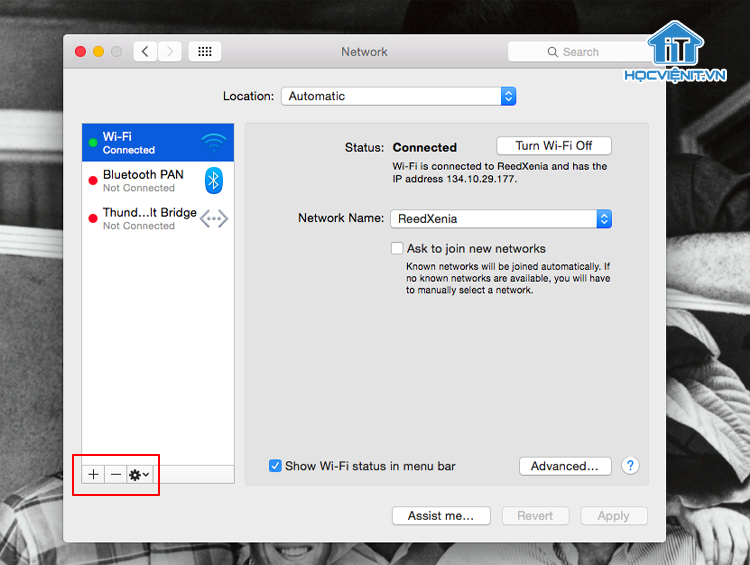
3. Cập nhật driver wifi
Bạn có thể thực hiện như sau:
- Trên Windows: Truy cập Device Manager > Mice and Other Pointing Devices > Click chuột phải vào driver wifi và chọn Update driver.
- Trên macOS: Vào System Preferences > Software Update > cài đặt bản cập nhật mới nhất.

4. Làm mới địa chỉ IP
Bạn có thể làm mới địa chỉ IP như sau:
- Trên Windows: Nhấn Windows + R > nhập “cmd” > Enter > nhập lệnh “ipconfig /release” > nhập tiếp lệnh “ipconfig /renew” > Enter > Khởi động lại máy tính.
- Trên macOS: Vào System Preferences > Network > Advanced > Chuyển tab TCP/IP > Bấm Renew DHCP Lease.
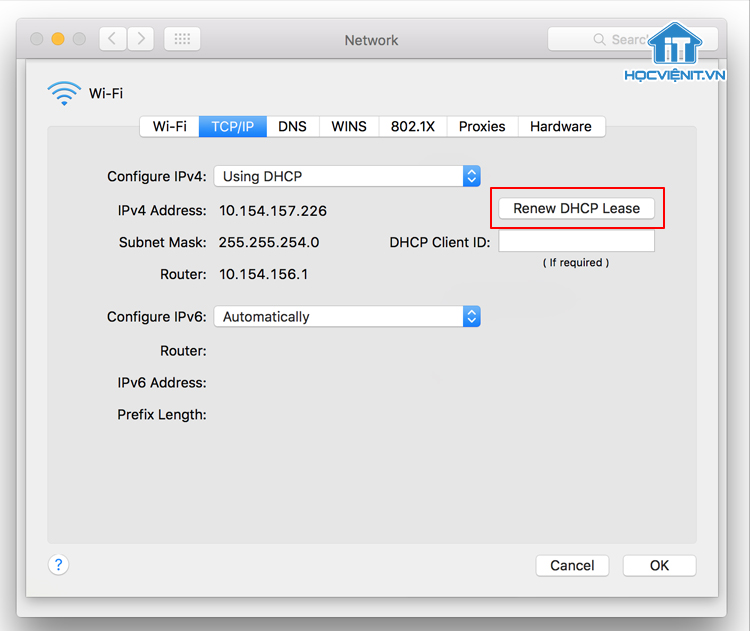
5. Cài đặt lại hệ điều hành
Nếu tất cả các cách trên đều không hiệu quả, bạn có thể cài đặt lại hệ điều hành để sửa lỗi không vào được wifi trên laptop.
Lưu ý: Bạn hãy sao lưu dữ liệu quan trọng trước khi cài đặt lại hệ điều hành.
Bạn có thể tham khảo video hướng dẫn cài Windows 10 bằng USB Boot:
Ngoài ra, các bạn cũng có thể xem lại bài giảng về card wifi của HLV. Dương Đức Hiếu:
Trên đây là chia sẻ của Học viện iT.vn về cách sửa lỗi laptop không kết nối được wifi. Nếu có bất cứ thắc mắc nào thì hãy để lại bình luận ngay bên dưới bài viết này hoặc inbox trực tiếp cho Học viện iT.vn để được giải đáp tốt nhất. Chúc bạn thành công!
Mọi chi tiết xin vui lòng liên hệ:
CÔNG TY CỔ PHẦN HỌC VIỆN IT
MST: 0108733789
Hotline: 0981 223 001
Facebook: www.fb.com/hocvienit
Đăng ký kênh Youtube để theo dõi các bài học của Huấn luyện viên tốt nhất: http://bit.ly/Youtube_HOCVIENiT
Hệ thống cơ sở đào tạo: https://hocvienit.vn/lien-he/
Học viện IT.vn – Truyền nghề thực tế cùng bạn đến thành công!



Bài viết liên quan
Hướng dẫn vệ sinh RAM – Làm chủ kỹ năng bảo dưỡng RAM laptop, PC
Thao tác vệ sinh RAM giúp loại bỏ bụi bẩn, oxi hóa, đảm bảo máy...
Th6
Hướng dẫn tải sơ đồ mạch cho học viên mới
Sơ đồ mạch giúp kỹ thuật viên hiểu rõ cách các linh kiện trên main...
Th6
Laptop bị hở vỏ: Nguyên nhân và cách khắc phục
Laptop bị hở vỏ là một lỗi thường gặp và khá phổ biến, ảnh hưởng...
Th6
5 cách sửa lỗi phím Fn không sử dụng được trên laptop
Phím Fn thường được sử dụng kết hợp với các phím chức năng F1-F12 để...
Th6
Hướng dẫn thay IC nguồn laptop theo quy trình cơ bản
Trong bài viết này, Học Viện IT thực hiện một hướng dẫn chuyên sâu về...
Th6
Hướng dẫn vệ sinh bảo dưỡng MacBook cho học viên mới
Các bộ phận phần cứng MacBook như quạt tản nhiệt, bo mạch chủ, CPU/GPU và...
Th6